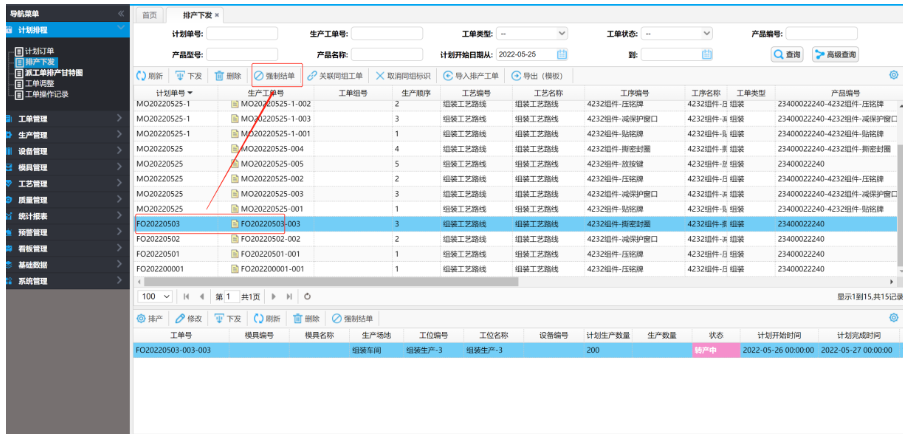本章节介绍在智塑云系统中对计划单排产和下发的操作方法。
# 单个排产(不涉及模具)
适用于只对一个或少量生产工单排产的场景,当工单的生产并不需要安排模具时,只需要把工单排到生产工位上即可,例如:组装工序。
# 前提条件
在排产下发相关操作之前,需要满足以下条件:
登录账号有“计划排程”模块的操作权限。
已经创建计划单。
# 操作步骤:
1.在左侧导航树上,选择“计划排程 > 排产下发”,打开“排产下发”界面。
2.选中生产工单后,单击“排产”,打开选择工位对话框。
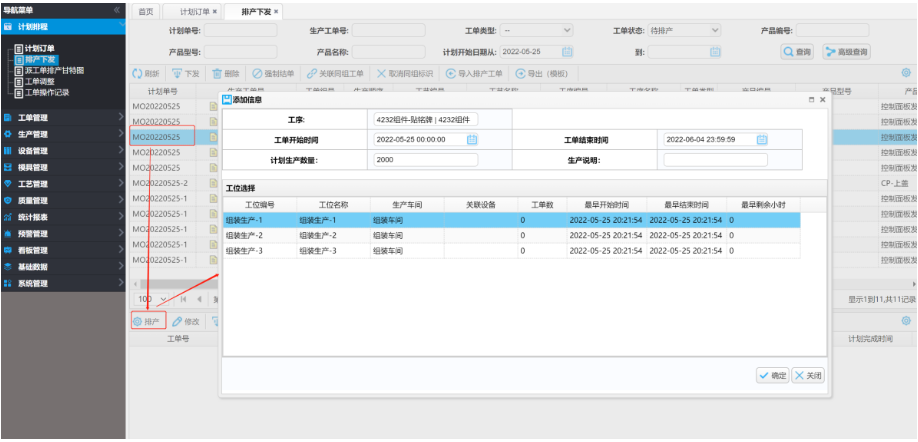
3.在弹出的对话框中,设置工单开始时间、完成时间、计划生产数量后,选中工单要排在的工位上。
“计划生产数量”:每个工单的计划生产数量,如果计划单要拆成多个工单进行生产,则几个工单的计划生产数量之和等于计划单生产数量。
“工单开始时间”、“工单完成时间”:工单计划开始时间和计划完成时间,可以对默认值进行修改。
4.单击“确定”,完成排产。
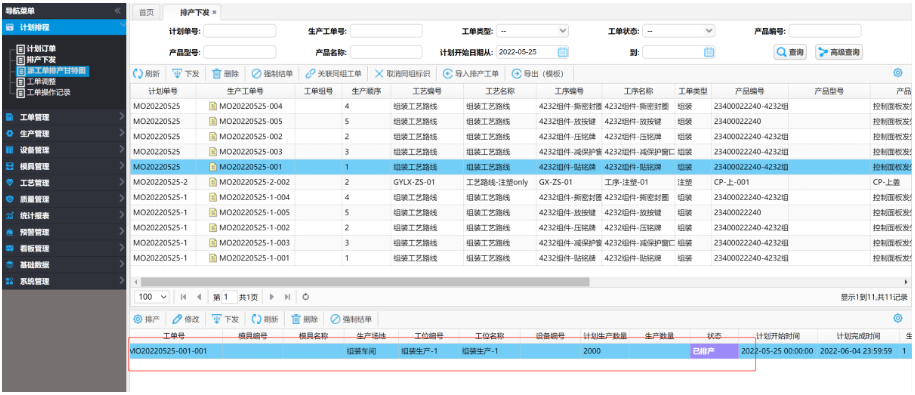
已排产的工单信息会在下方区域呈现,排产后形成的工单号,是在生产工单号后面依次加上后缀-001、002、003等。
# 单个排产(涉及模具)
适用于只对一个或少量生产工单排产的场景。当工单的生产需要用到模具时,需要把工单排到模具及生产工位上,例如:注塑、挤出工序。
# 前提条件:
已经配置模具与产品的关联关系 (opens new window)、模具与设备的关联关系 (opens new window)。
如果是同组工单,需要提前把同组产品配置到同一产品组 (opens new window)。
# 操作步骤:
1.在左侧导航树上,选择“计划排程 > 排产下发”,打开“排产下发”界面。
2.(可选,一模同时生产两个或者多个产品时执行)配置同组工单。
① 选中需要关联成同组工单的生产工单。
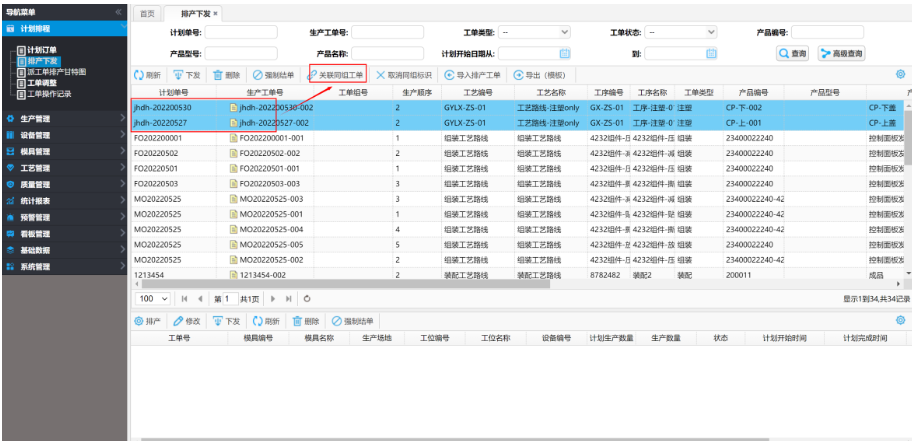
② 单击“关联同组工单”,完成同组工单的创建。同组工单会被分配相同的工单组号,工单组号由系统随机生成。
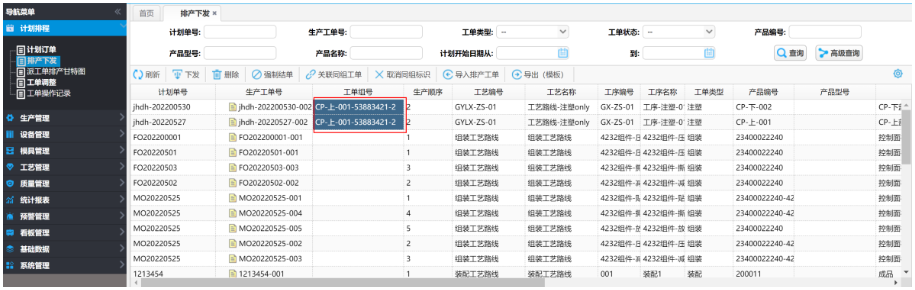
如取消同组工单,则选中同组工单后,单击“取消同组标识”,取消同组工单。
3.选中一个生产工单。
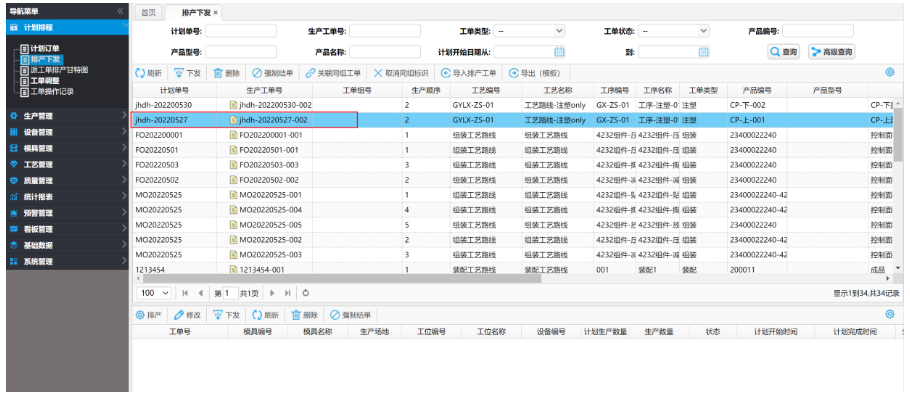
如果是同组工单,选中同组里的某一个计划单即可,同组中的其他计划单会按照比例自动排产。
如果同组工单的计划数量占比与模穴占比不同,则系统会按照所选工单的计划数量进行排产,同组工单中的其他工单则按照模穴占比,自动进行排产。
4.单击“排产”,打开排产对话框。
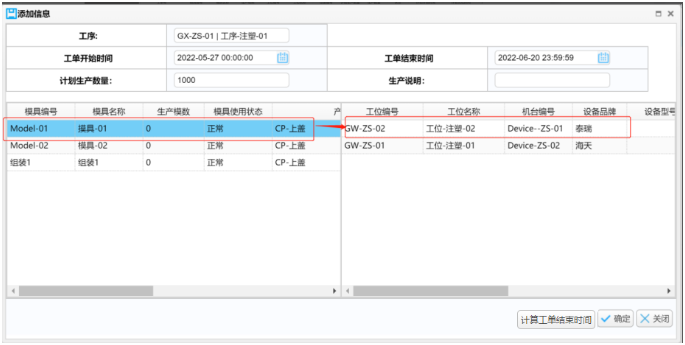
由于同一模具既可能生产同组产品,也可能只生产单品,因此,同一模具可能有多条模具记录,分别对应单品,或者不同的产品组,所以选择模具时需注意:
如果待排产工单不是同组工单,则选择“产品组号”为空的模具。
如果待排产工单为同组工单,则选择相应的“产品组号”对应的模具。
单击右下角的“计算工单结束时间”,自动计算从工单开始时间算起,工单理论的结束时间,公式为:工单结束时间=工单开始时间+排产数量/(模具标准周期*实际型腔数)。
5.设置排产数量,依次选中模具和工位后,单击“确定”,完成排产。
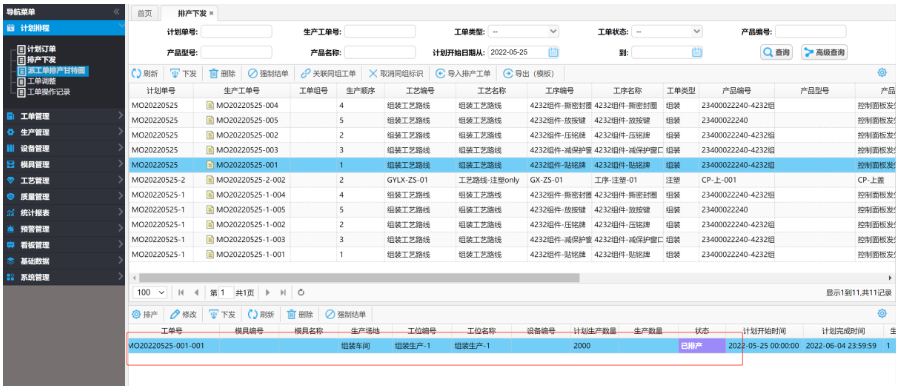
已排产的工单信息会在下方区域呈现,排产后形成的工单号,是在生产工单号后面依次加上后缀-001、002、003等。
# 批量排产(计划单已存在)
系统支持多工序工单批量排产,例如:同步ERP计划单后,MES系统按工艺路线或生产BOM自动拆分生成多个工序工单;在MES系统上导出排产模板、填写信息后导入系统,即可完成该批工序工单的批量排产。
# 前提条件
在排产下发相关操作之前,需要满足以下条件:
登录账号有“计划排程”模块的操作权限。
已经创建计划单。
# 约束与说明
该功能只适用于按工艺路线或生产BOM拆分出来的第一层工单,不支持多层工单的批量排产。当工单的层级较多时,不能用文件方式排产,建议手工一个个排产。
# 操作步骤:
在左侧导航树上,选择“计划排程 > 排产下发”,打开“排产下发”界面。
单击“导出排产工单(计划单存在)”,获得排产信息填写模板。

- 打开模板文件,填写排产信息后,保存文件。

【注】文件中红色字体为必填参数。
- 单击“导入排产工单(计划单存在)”,完成批量排产,排产后的工单都显示在界面的下方区域。

# 批量排产(计划单不存在)
当计划单较多时,用户可以通过文件的方式,批量创建计划单,并同时对计划单进行拆单和排产。
# 约束与说明
该功能进行排产时,只适用于按工艺路线或生产BOM拆分出来的第一层工单,不支持多层工单的批量排产。当工单的层级较多时,不能用文件方式排产,建议手工一个个排产。
# 操作步骤:
在左侧导航树上,选择“计划排程 > 排产下发”,打开“排产下发”界面。
单击“导出(模板)”,获得排产信息填写模板。
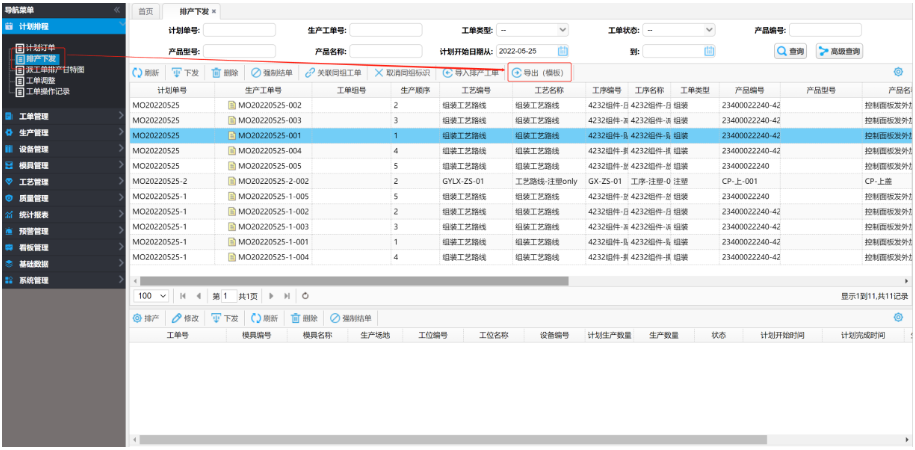
3.打开填写模板,填写完信息后,保存成文件。

4.单击“导入排产工单”,完成批量排产,排产后的工单都显示在界面的下方区域。
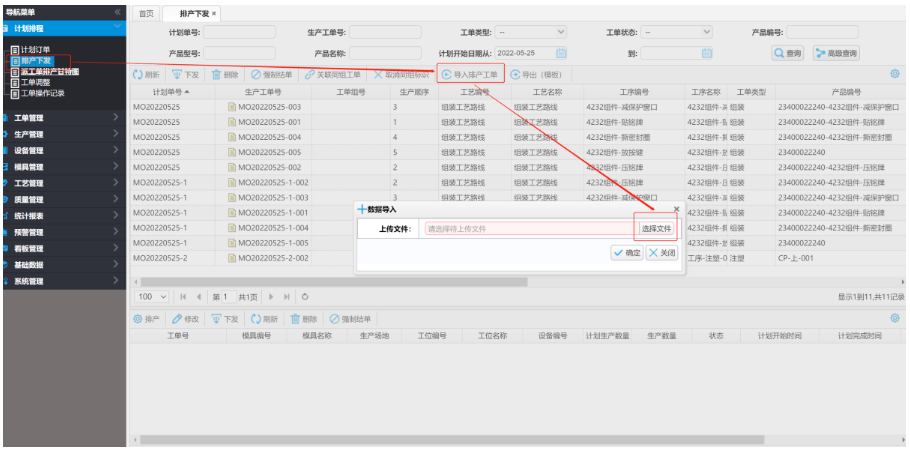
# 新建同组工单
同组工单会被同时排产、下发和生产,适用于一模同时出两个或者多个不同产品的场景。
# 前提条件:
已经创建计划订单。
# 约束:
只有计划单处于“待排产”状态,才可以关联成同组工单。
# 操作步骤:
1.在左侧导航树上,选择“计划排程 > 排产下发”,打开“排产下发”界面。
2.勾选需要关联成同组工单的计划单。

3.点击“关联同组工单”,完成同组工单的创建。 同组工单会被分配相同的工单组号,工单组号由系统随机生成。

# 自动关联同组工单
通过该功能,系统可自动分析所有工单,将归属同一产品组的多个产品对应的计划单,自动合并配置为同组工单,并分配相同的工单组号。同组工单将同步完成排产、下发与生产执行,提升生产流程连贯性与效率。
# 前提条件:
已经创建计划订单。
# 约束:
只有计划单处于“待排产”状态,才可以被组成同组工单。
只有近30天内创建的计划单,可以自动关联成同组工单。
# 操作步骤
1.在左侧导航树上,选择“计划排程 > 排产下发”,打开“排产下发”界面。
2.点击“自动关联同组工单”,完成同组工单的自动关联。

同组工单会被分配相同的工单组号。
# 取消同组标识
通过该功能,系统取消同组工单的绑定关系,使原本绑定在一起的计划单,变成独立的计划单。
# 前提条件:
已经创建同组工单 (opens new window),且工单是“待排产”状态。
# 约束:
工单排产后,不能取消同组标识。
# 操作步骤:
1.在左侧导航树上,选择“计划排程 > 排产下发”,打开“排产下发”界面。
2.勾选需要解除同组关系的计划单。
3.点击“取消同组标识”,从而解除同组工单的绑定关系。

操作完成后,上图计划单的“工单组号”信息会被清除。
# 工单下发
完成排产后,把工单下发到车间,车间人员可以在智塑云APP端,看到工单信息,并进行工单操作,否则,车间人员无法看到工单信息。
# 前提条件:
已经完成排产。
# 操作步骤:
1.在左侧导航树上,选择“计划排程 > 排产下发”,打开“排产下发”界面。
2.选中一个已排产的工单后,单击“下发”,完成工单下发操作。
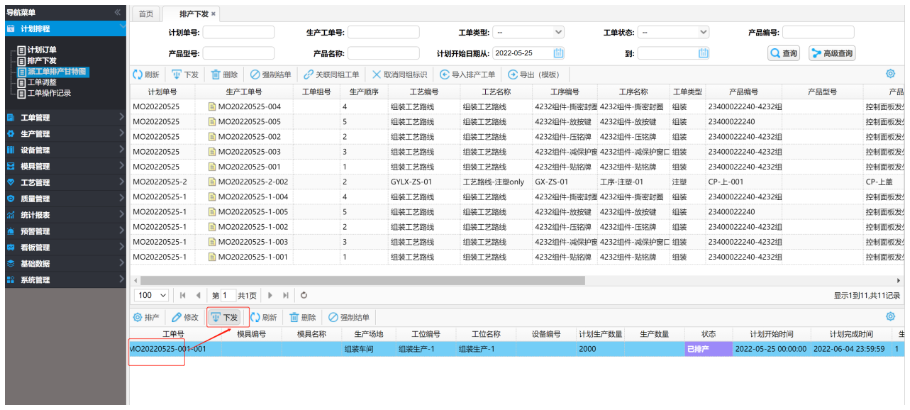
完成工单下发后,工单变为“下发”状态,可以在APP端的“工序任务”中,看到已经下发的工单。
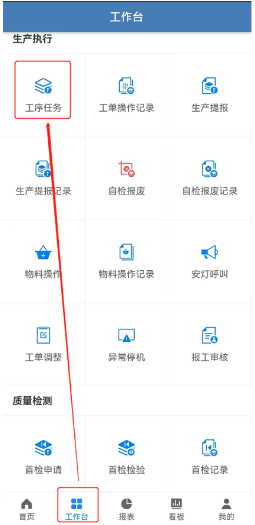
# 修改工单排产信息
排产后,可以修改工单的排产信息,包括:工单计划开始时间、计划结束时间、工单生产数量、工单所排工位信息。
# 说明:
只有“已排产”和“下发”状态的工单,可以修改排产信息,其他状态的工单都不支持修改。
# 操作步骤:
1.在左侧导航树上,选择“计划排程 > 排产下发”,打开“排产下发”界面。
2.选中生产工单->工单后,单击“修改”,弹出修改对话框。
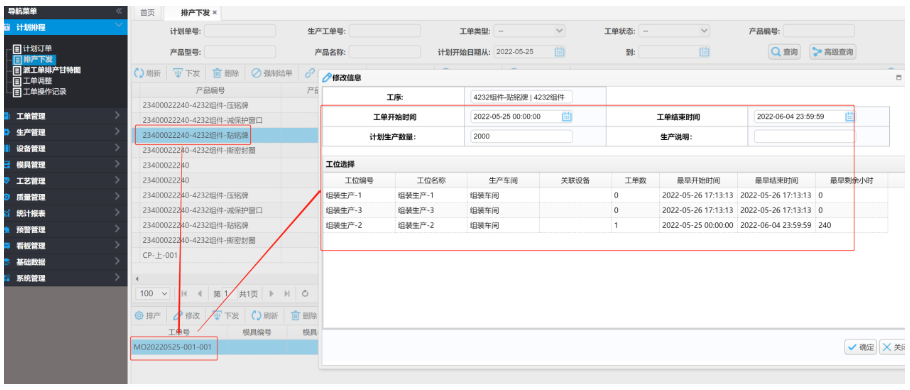
3.修改工单计划生产时间、生产数量、所排工位等信息后,单击“确定”,完成修改。
# 删除生产工单
生产工单正式开始生产前,如果需要撤销该生产工单,则可以删除该生产工单。
# 说明:
删除生产工单前,需要先把该生产工单下的所有工单都删除,然后再删除生产工单。
# 操作步骤:
1.在左侧导航树上,选择“计划排程 > 排产下发”,打开“排产下发”界面。
2.选中生产工单->工单后,单击“删除”,删除工单。
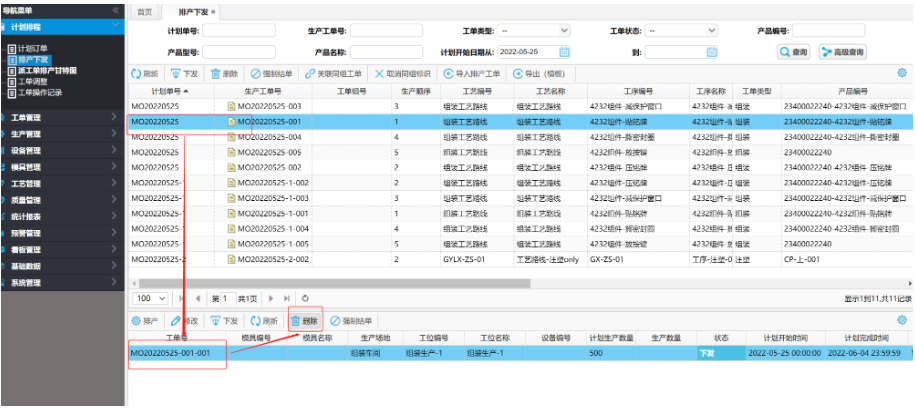
3.重复以上步骤,删除生产工单下的所有工单。
4.选中生产工单后,单击“删除”,删除生产工单。
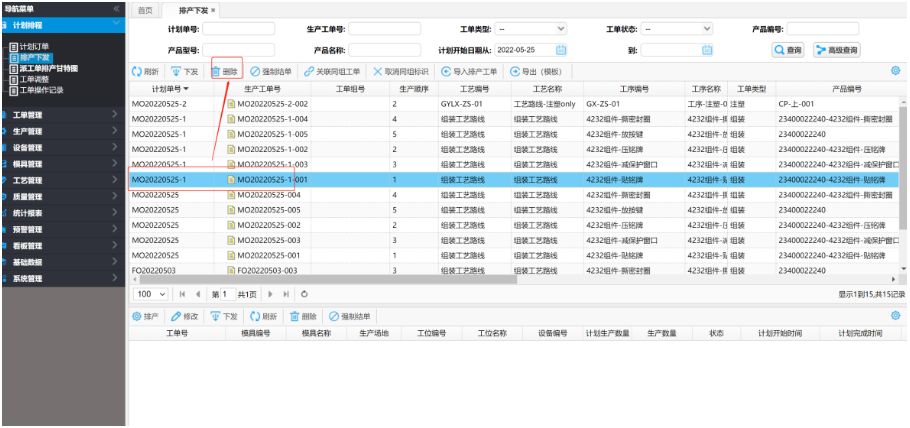
# 删除工单
工单处于“已排产”或“下发”状态时,若工单不再进行生产,则需删除工单。
# 说明:
只有“已排产”和“下发”状态的工单,可以删除。
# 操作步骤:
1.在左侧导航树上,选择“计划排程 > 排产下发”,打开“排产下发”界面。
2.选中生产工单->工单后,单击“删除”,删除工单。
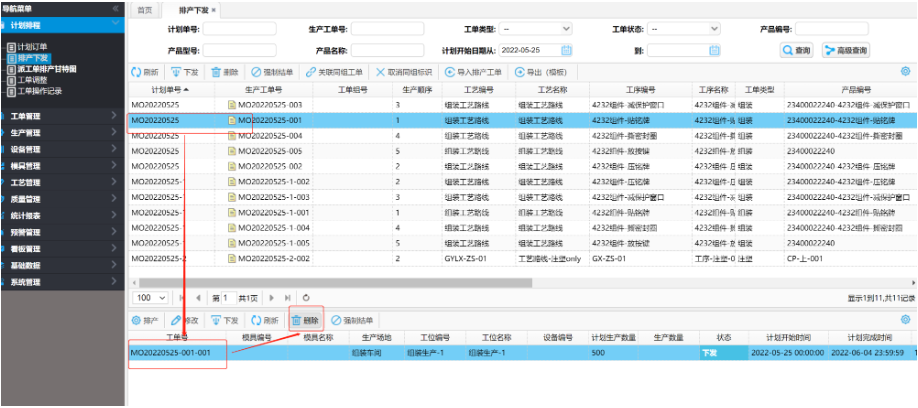
# 强制结单
工单下发到车间后,开始工单生产,如果此时撤单,工单不再继续生产,则可以强制结单。
# 说明:
对生产工单和工单都可以进行强制结单。
# 操作步骤:
1.在左侧导航树上,选择“计划排程 > 排产下发”,打开“排产下发”界面。
2.如果某个工单不再继续生产,则选中工单后,单击“强制结单”,完结工单。
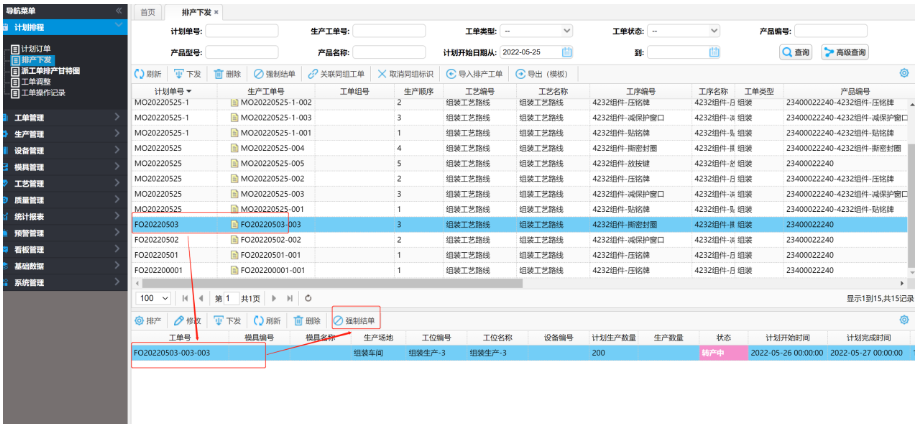
3.如果整个生产工单不再继续生产,则选中生产工单后,单击“强制结单”,完结工单。